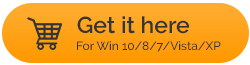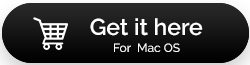Mac'te Her Türlü Kişisel Bilgiden Kurtulmanın Yolları
Yayınlanan: 2021-08-23Bazen, Mac'inizde bulunan her ons veriyi kaldırmanız gerekebilir. Bunun nedenleri çok fazla olabilir. Belki eski Macbook'unuzu satmayı planlıyorsunuz ya da Mac'inizi onarım için veriyor olabilirsiniz. Bu gibi durumlarda, Mac'inizi temizlemeniz önerilir ve bununla en derin girintileri bile kastediyoruz. Peki, bu kimlik izlerini derinlemesine temizlemek isteyebileceğiniz durumlar nelerdir?
- Birinin Mac'inizde casusluk yaptığından ve verilerinizi kötüye kullanabileceğinden şüpheleniyorsanız
- Mac'inizi onarım için verdiğinizde
- Mac'inizi satmayı planladığınızda
- Mac'inizin deposunda ağır bir düşüş gördünüz ve şimdi bazı şeyleri kaldırmak istiyorsunuz
- Kendinizi yaklaşan siber tehditlerden kurtarmak için
- Önceden hiçbir uygulama ve veri olmadan macOS'i yeniden yüklemeyi planlıyorsunuz
Neden Kişisel Verileri Mac'ten Tamamen Kaldırmayı Düşünmelisiniz?
Sizinle ilgili birçok şeyi açığa çıkarabilecek birçok kişisel bilgi var. Öyleyse, ne tür veriler (eğer açığa çıkarsa) sizin için tehlikeli olabilir. Çoğumuz Mac'lerimizi parolaları, banka hesap bilgilerini, kişisel veya önemli mesleki notları, belgeleri, sosyal güvenlik numaralarını, banka hesap bilgilerini, kredi/banka kartı bilgilerini vb. saklamak için kullanırız. Mesele şu ki, bu ayrıntılar Mac'inizdeki çeşitli konumlara yayılmış durumda.
Bir süre sonra bu tür bilgileri e-postalarınız, dosyalarınız, notlarınız, tarayıcı geçmişiniz gibi yerlerde saklarsınız. Şimdi sıra yukarıda sayılanlar gibi nedenlerle bu tür verileri silmeye geldiğinde, kapsamlı bir arama yapmak neredeyse imkansız hale geliyor.
İşte bu noktada akıllı davranmanız gerekir. Ve bu blogda, Mac'te kişisel verileri silebileceğiniz bu kadar basit ama etkili birkaç yöntemle sizi silahlandıracağız.
Mac'ten Kişisel Veriler Nasıl Silinir
1. Mac'inizi Yedekleyin
Kişisel verileri Mac'ten silmek sadece "sil" düğmesine basmakla başlamaz, ayrıca veriler bir kez kaybolduktan sonra onu geri alamayabileceğiniz konusunda dikkatli olmalısınız. İşte burada veri yedekleme kavramı ortaya çıkıyor. Verilerinizi Mac için bir yedekleme yardımcı programı veya Mac's Time Mchine kullanarak yedeklemeniz önerilir .
Örneğin EaseUS Todo Backup, Mac için yedekleme yardımcı programlarından biridir. Her türlü dosyayı yedeklemenizi sağlar. İşte özelliklerinden bazıları:
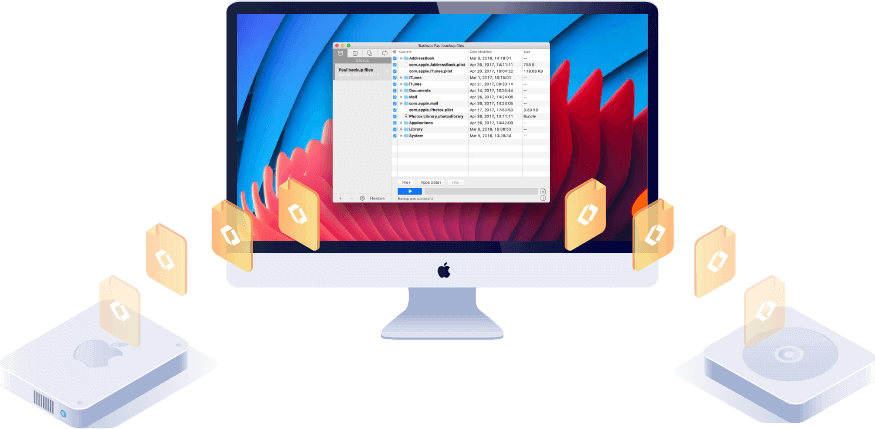
1. Tam, artımlı veya diferansiyel yedekleme arasından seçim yapın
2. Depolama alanını korumak için yedeklemeyi sıkıştırın
3. Otomatik yedeklemeyi de ayarlayabilirsiniz
4. Gizliliği güçlendirmek için yedeklemeyi şifreleyin
5. Orijinal verilerden ödün vermeden diğer Mac'lerdeki arşivleri geri yükleyin
6. Dosyaları ve klasörleri iki Mac arasında senkronize edin
EaseUS Todo Backup'ı İndirin
2. Kendinizi Kimlik Hırsızlığından Korumak için Tek Noktadan Çözüm
Advanced Identity Protector gibi bir aracın yardımını alabilirsiniz. Bu yardımcı program, Mac'inizdeki hassas bilgilerin tüm izlerini otomatik olarak belirleme yeteneğine sahiptir. Kişisel bilgilerle ne yapmak istediğinizi tam olarak kontrol etmenizi sağlar. Bu, kişisel bilgileri silmek istemiyorsanız ve yine de korumak istiyorsanız, güvenli bir kasaya taşıyabilir ve parola ile koruyabilirsiniz. Böylece hiçbir meraklı göz bu bilgilere ulaşamayacaktır. Daha da iyisi, taranan sonuçların veya izlerin, bilgilerle ne yapmak istediğinize karar vermenizi daha da kolaylaştıran kategoriler halinde düzgün bir şekilde düzenlenmesidir. Ve sonuçları Güvenli Kasaya taşırsanız, hepsi şifrelenir ve birisi doğru şifreyi verene kadar bilgilere erişilemez.
Advanced Identity Protector Ne Tür Mac Kimlik İzlerini Tarar?
- banka hesabı detayları
- Kayıtlı şifreler
- Kredi/banka kartı bilgileri
- Kişisel notlar
- Sosyal güvenlik numaraları
Mac'te Advanced Identity Protector Nasıl Kullanılır?
Mac'te kişisel verileri silmenize veya korumanıza yardımcı olacak adımlar şunlardır. Bu, Advanced Identity Protector'ın Mac'inizi korumak için nasıl çalıştığına sadece bir bakış. Daha ayrıntılı bir genel bakış için bu gönderiye başvurabilirsiniz .

1. Advanced Identity Protector'ı indirin, kurun ve çalıştırın
2. Şimdi Taramayı Başlat düğmesine tıklayın, ardından Advanced Identity Protector, Mac'inizi olası tüm konumlarda kimlik izleri için tarar.
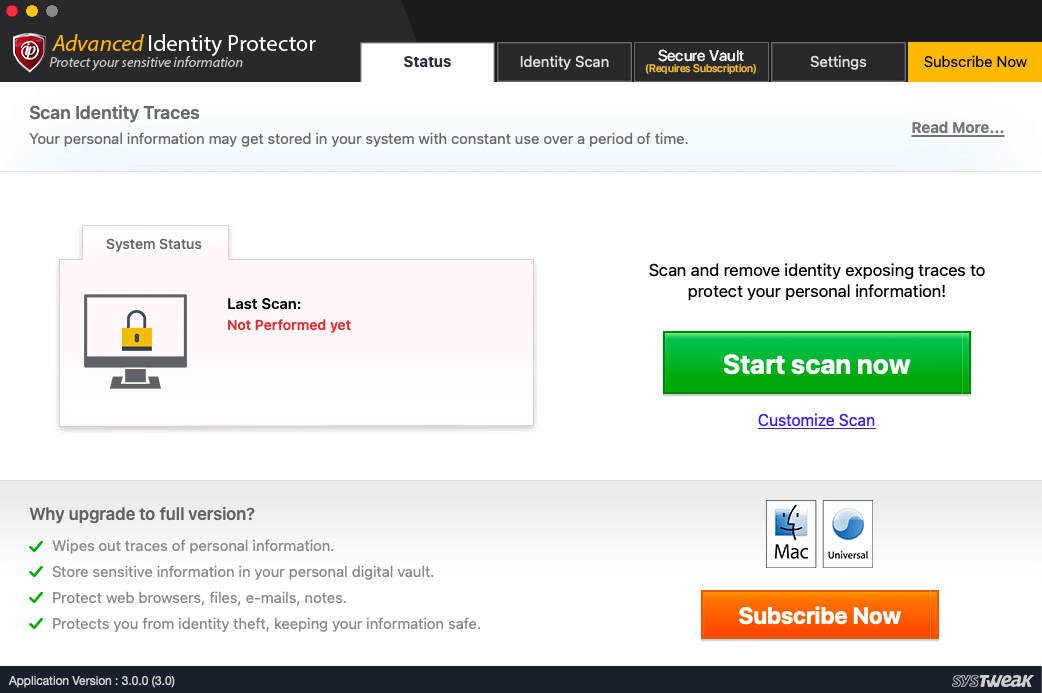
3. Araç kimlik izlerini sağladığında, her birini baştan sona tarayabilirsiniz.
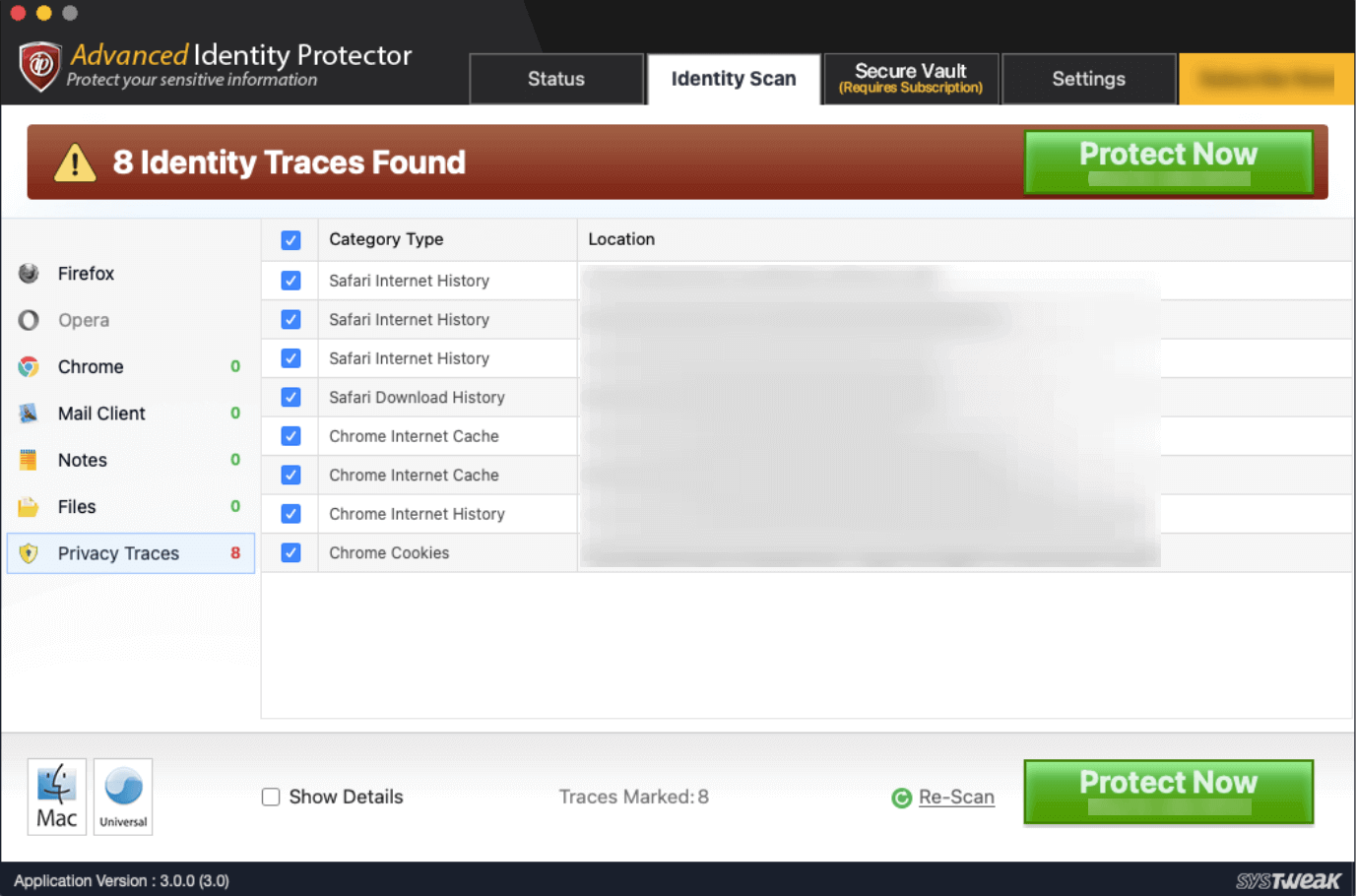
4. Emin olduktan sonra Şimdi Koru düğmesine tıklayabilirsiniz.
5. Artık bu izleri silmek mi, bir kasaya taşımak mı yoksa istisnaya eklemek mi istediğinize karar verebilirsiniz.

Dışlama işlemine belirli izleri eklediğinizde, bu izler gelecekteki taramalarda görünmeyecektir ve bu tür izleri silmekten kendinizi kurtarabilirsiniz.
3. Uygulamalarınızın Bağlantısını Kaldırın ve Hizmetlerin Yetkisini Kaldırın
Bu, Mac'inizde bulunan tüm uygulamalara veda edeceğiniz bir adımdır. Lisans gerektiren ve sınırlı bilgisayarlarda çalışan uygulamalara dikkat etmeniz gerekecektir. Bu tür uygulamalar için bir lisans satın aldıysanız, satıcıyı bilgilendirmeniz veya lisansı aktarma prosedürünü kontrol etmeniz daha iyi olur. iCloud hesabınızdan çıkış yapın. Bu, Apple Kimliğinizin bağlı olduğu hiçbir şey olmamasını sağlayacaktır. Yani, çıkış yapmak için -
1. Elma simgesine tıklayın
2. Sistem Tercihlerini Seçin
3. iCloud'a tıklayın
4. İlgili verilerin kopyalarının kaldırılması için uygulamaların yanındaki tüm kutuların işaretini kaldırın.
5. Çıkış Yap'a tıklayın
4. Ödeme Yöntemlerini Kaldırın
Mac'inizde App Store'da kurmuş olabileceğiniz ödeme yöntemlerini de kaldırmak isteyebilirsiniz.
1. App Store'u açın
2. Oturum açma düğmesine veya kenar çubuğunda bulunan adınıza tıklayın
3. Bilgileri Görüntüle'ye tıklayın
4. Ödeme Bilgileri'nin yanındaki ManagePayments'a tıklayın
5. Bir ödeme yönteminin yanındaki Düzenle'yi ve ardından Kaldır'ı tıklayın.
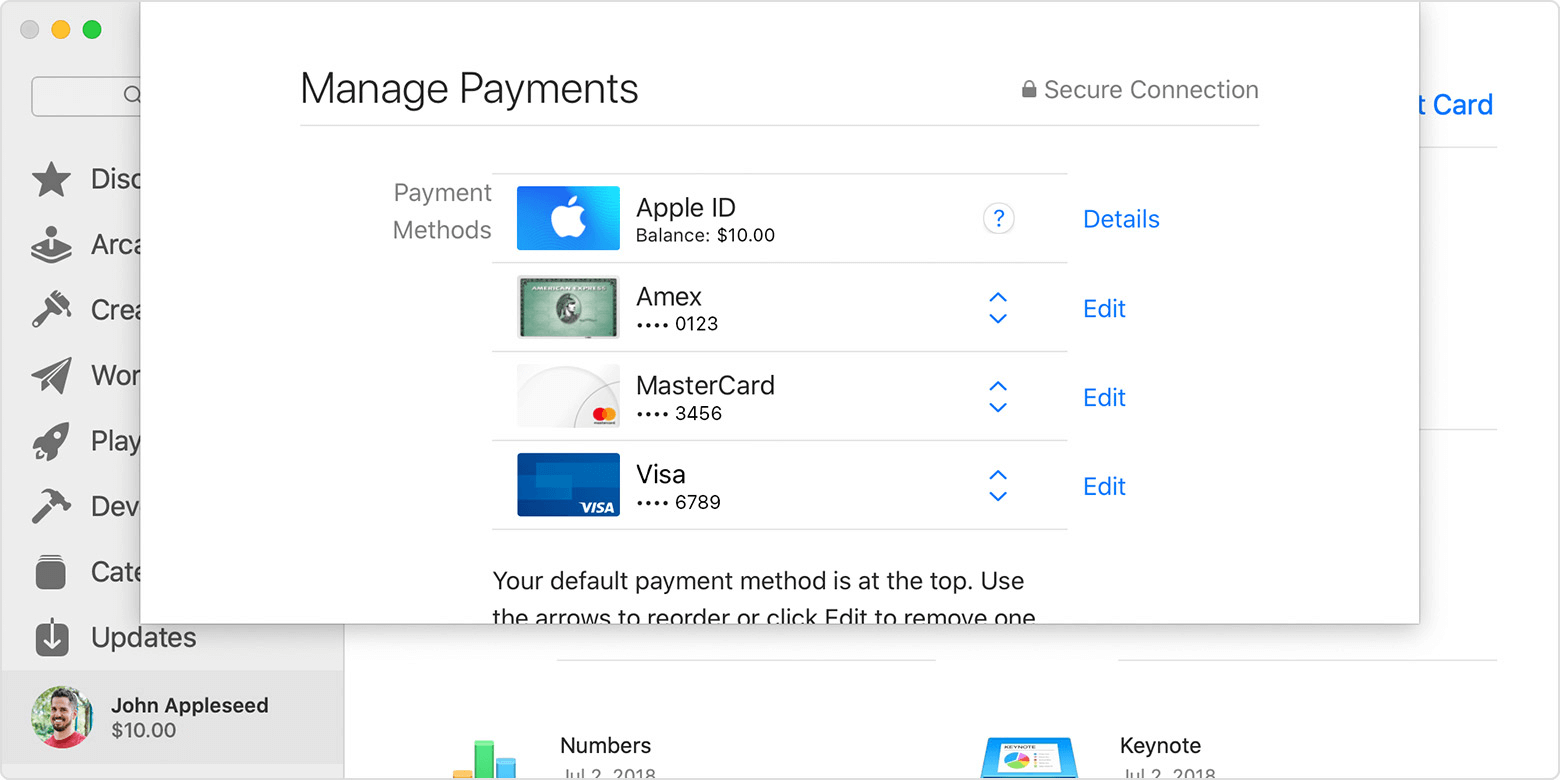
5. Mac'inizi Silin ve Sıfırlayın
Sonunda tüm hesaplarınızın bağlantısını kaldırdınız ve ödeme yöntemlerinden kurtuldunuz, artık Mac'inizin sürücüsünü silebilir ve Mac'inizi fabrika ayarlarına sıfırlayabilirsiniz. Bunun için adımlar aşağıda belirtilmiştir -
1. Elma simgesine tıklayın
2. Yeniden Başlat'ı seçin
3. Mac'inizin yeniden başlatıldığı anlamına gelen zil sesini dinler duymaz Command + R tuşlarını basılı tutun
4. macOS Utilities ekranı göründüğünde, Disk Utility'ye tıklayın.
5. Mac sürücünüzü seçin ve ardından Sil'e tıklayın.
6. Biçim seçeneğini seçin
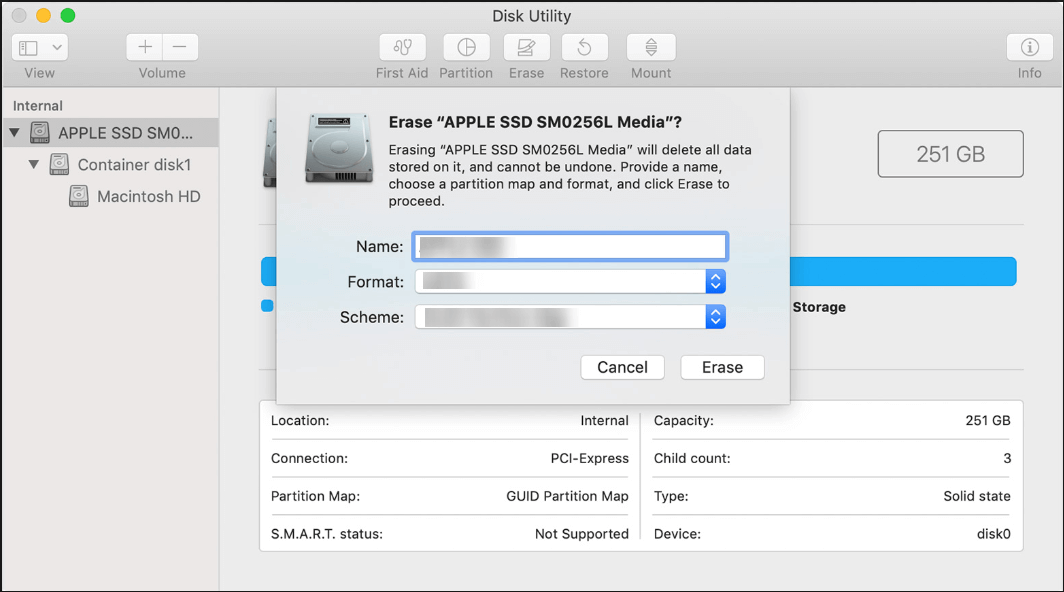
Wapping Up
Mac'te kişisel verilerin silinmesi, Mac'inizin olmadığı durumlarda Mac'inizin gizliliğini korumanıza yardımcı olabilir. Bu nedenle, onarım için Mac'inizi kapatmadan veya satmadan önce, yukarıdaki yöntemleri kullanarak ve özellikle Advanced Identity Protector gibi bir araç kullanarak gizlilik izlerinden kurtulduğunuzdan emin olun. Blogdaki bilgiler yardımcı olduysa, aşağıdaki yorumlar bölümünde bize bir not verin. Bu tür daha fazla içerik için Tweak Library'yi okumaya devam edin.